OBS Studio mikrofonunun çalışmama sorununu zahmetsizce gidermek için bu makaleyi okuyabilirsiniz.
Açık Yayıncı Yazılımı (OBS), bildiğiniz gibi, videoları kaydetmek ve canlı yayın yapmak için kullanılan açık kaynaklı bir yazılımdır. Şu anda en iyi ücretsiz video kayıt ve canlı yayın programları arasında yer almaktadır. Ancak, birçok kullanıcı son zamanlarda OBS mikrofonlarının çalışmadığı ve yazılım deneyimlerini engellediği bir sorun bildirdi.
Siz de o sorunlu kullanıcılardan biriyseniz paniğe gerek yok. Artık bu makaleye ulaştığınıza göre, OBS mikrofonunun çalışmama sorununu hızlı ve kolay bir şekilde çözebilirsiniz. Bu makale, bu soruna olası en iyi çözümler konusunda size rehberlik edecektir.
Bununla birlikte, sorunun düzeltmelerini tartışmadan önce, OBS'nin neden Windows 11/10'da mikrofonu almadığından bahsedelim.
OBS Mic'in Çalışmamasının Nedenleri
Aşağıdakiler, OBS mikrofonunun çalışmama sorununun arkasındaki olası nedenler olabilir.
- Mikrofonu kullanma izni yok
- OBS sessizde
- Mikrofonunuz varsayılan ses aygıtı değil
- Özel mod etkin
- Tarihi geçmiş ses sürücüsü
- OBS ses ayarlarıyla ilgili sorunlar
- Rastgele hatalar veya eksik OBS dosyaları
Yukarıda, sorunu etkili bir şekilde çözmenize yardımcı olmak için OBS mikrofonunun çalışmamasının yaygın nedenlerini listeledik. Şimdi, bu sorunun düzeltmelerini tartışalım.
OBS Mic'in Çalışmama Sorununa %100 Çalışan Düzeltmeler
Windows 11/10'da OBS'nin mikrofonu almamasına neden olan sorunlardan kurtulmak için aşağıdaki çözümleri uygulayabilirsiniz.
Düzeltme 1: Yazılıma mikrofon erişimi verin
Bilgisayarınızın mikrofonu kullanması için OBS'ye izin vermesi gerekir. Yazılımın mikrofon erişimi olmadığı için OBS mikrofonu çalışmıyor olabilir. Bu nedenle, gerekli izinleri sağlamak için bu adımları izlemelisiniz.
- Klavye kısayolunu kullanarak ayarlar panelini çağırın Windows+I.
- için ayarı seçin Mahremiyet bilgisayarınızda.
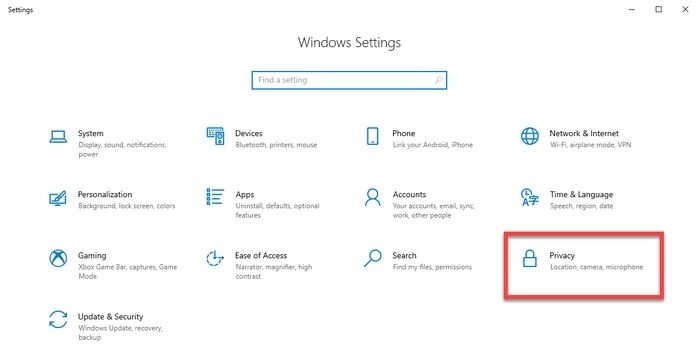
- Seçmek Mikrofon soldaki bölmeden seçin Değiştirmek, ve çevir Bu cihaz için mikrofon erişimi aç / kapat Açık.
- Uygulamaların mikrofonunuza erişmesine izin verin.
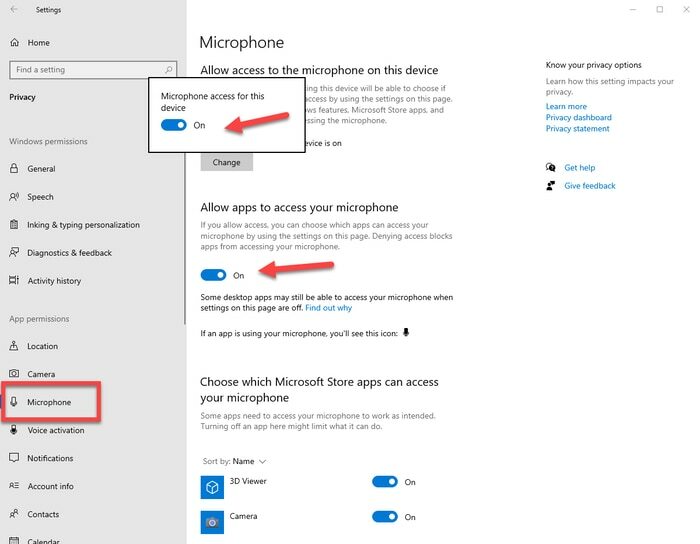
- Şimdi sorunun çözülüp çözülmediğini veya OBS Studio mikrofonunun çalışıp çalışmadığını kontrol edin.
Ayrıca Oku: PC'de Çalışmayan Logitech G935 Mic Nasıl Onarılır
Düzeltme 2: OBS'nin sesini açın
OBS sessizdeyse OBS mikrofonu çalışmaz. Bu nedenle, yaşadığınız sorunu çözmek için OBS'nin sesini nasıl açacağınız aşağıda açıklanmıştır.
- Görev çubuğuna sağ tıklayın hoparlör simgesi ile Volume Mixer'ı açın.
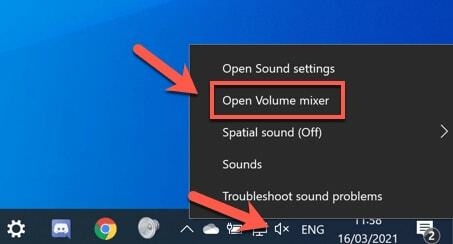
- Sesi açmak için OBS hoparlör simgesine tıklayın.
- Sorunun ortadan kalkıp kalkmadığını veya OBS mikrofonunun çalışmadığını onaylayın.
Düzeltme 3: Mikrofonu varsayılan ses aygıtınız olarak ayarlayın
Kullandığınız mikrofon varsayılan ses cihazı değilse, OBS Studio mikrofonu çalışmıyor olabilir. Bu nedenle, sorunu çözmek için varsayılan olarak ayarlamak için aşağıdaki adımları uygulayabilirsiniz.
- sağ tıklayın hoparlör simgesi görev çubuğunda ve seçin sesler ekran menüsünden.

- Seçmek Kayıt üst menüden boş alana sağ tıklayın ve Devre Dışı Aygıtları Göster.
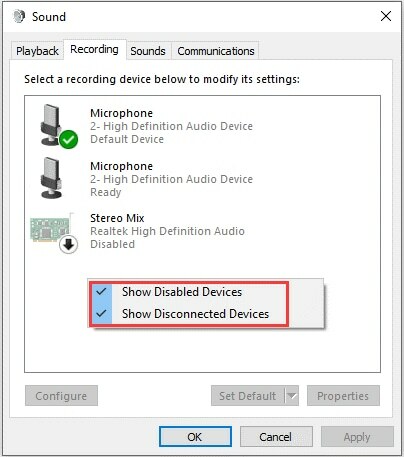
- Mikrofonunuzu sağ tıklayın ve Olanak vermek BT.
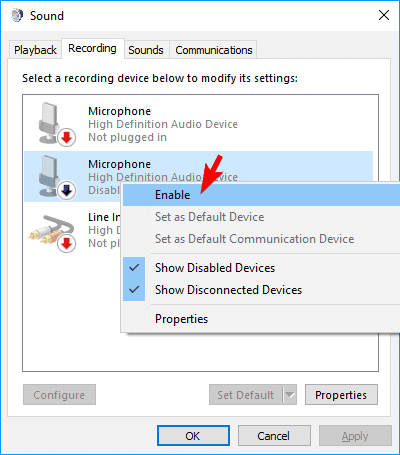
- Mikrofonu etkinleştirdikten sonra, üzerine sağ tıklayın ve seçin Varsayılan Cihaz Olarak Ayarla seçenek.
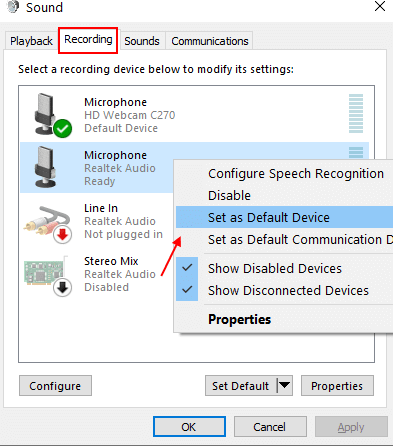
- Son olarak tıklayın TAMAM Değişiklikleri onaylamak için.
Düzeltme 4: Özel modu kapatın
Özel mod, Skype gibi sohbet uygulamalarını kullandığınızda mikrofonun OBS'ye bağlanmasını durdurur. Bu nedenle, OBS mikrofonunun çalışmama sorununu çözmek için özel modu kapatmak üzere bu talimatları uygulayabilirsiniz.
- sağ tıklayın hoparlör simgesi ve aç sesler.
- seçin Kayıt sekmesini açın, mikrofonunuzu sağ tıklayın ve seçin Özellikler bağlam menüsünden.
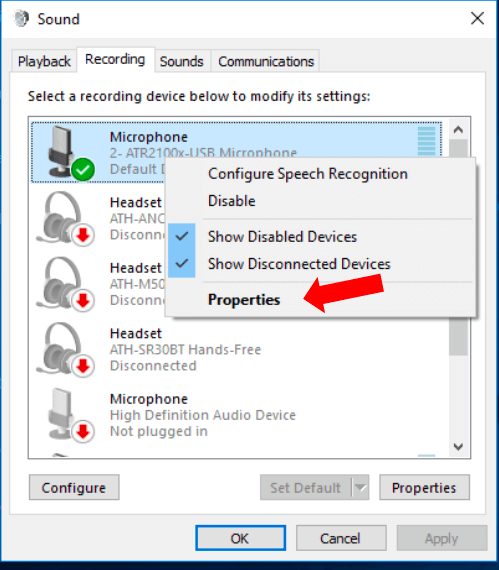
- Altında Gelişmiş sekmesinde, seçeneği bulun ve işaretini kaldırın. Uygulamaların bu cihazın özel kontrolünü ele geçirmesine izin verin.
- Tıklamak Uygula Ve TAMAM Değişiklikleri onaylamak için.
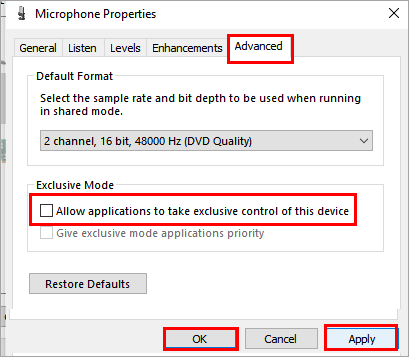
- Yazılımın Windows 10/11'de mikrofonu alıp almadığını kontrol etmek için mikrofonunuzu OBS'de kullanmayı deneyin.
Ayrıca Oku: Corsair HS35 Mikrofonun Çalışmaması [Kolayca] Nasıl Onarılır
Düzeltme 5: Güncel olmayan ses sürücüsünü güncelleyin (Önerilir)
Eski ses sürücüsü, OBS mikrofonunun çalışmaması gibi hemen hemen her sorundan sorumlu ortak bir faktördür. Buradan, sürücüyü güncellemek bu ve diğer birçok sorunu çözmenin en çok tavsiye edilen yollarından biridir.
Bit Driver Updater adlı uzman bir yazılım ile sürücüleri otomatik ve kusursuz bir şekilde güncelleyebilirsiniz. Bit Driver Updater programı, sürücü güncellemelerini tek bir tıklamayla indirir ve kurar, sürücüleri yedekler ve geri yükler, sürücü indirme hızını artırır ve başka birçok avantaj sunar.
Aşağıda, bu yazılımı indirebileceğiniz ve yükleyebileceğiniz bağlantı yer almaktadır.

Bit Driver Updater programını indirip kurduktan birkaç saniye sonra, eski sürücüleri bilgisayar ekranınıza alırsınız. Şimdi düğmeyi seçebilirsiniz Tümünü Güncelle tek bir tıklama ile.
Yalnızca ses sürücüsünü güncellemek için Şimdi Güncelle'yi seçebilirsiniz. Ancak uzmanlar, en iyi PC performansı için her güncel olmayan sürücüyü güncellemeyi tercih ediyor.
Düzeltme 6: OBS ses ayarlarını kontrol edin
OBS'de, yalnızca kısayol tuşunu basılı tuttuğunuzda ses kaydına izin veren bir Bas-Konuş (PTT) özelliği vardır. Bu nedenle, PTT işlevi etkinse OBS, Windows 11/10'da mikrofonu almıyor olabilir. Aşağıdaki yönergeleri izleyerek bu özelliği kapatabilirsiniz.
- Öğle yemeği OBS ve Seç Ayarlar OBS penceresinin sağ alt köşesinden.
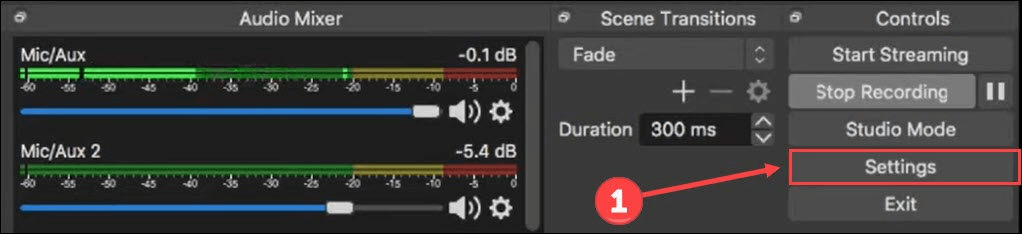
- Seçme Ses sol bölmeden.
- Seçenekteki onay işaretini bulun ve kaldırın Bas-konuş özelliğini etkinleştirin.
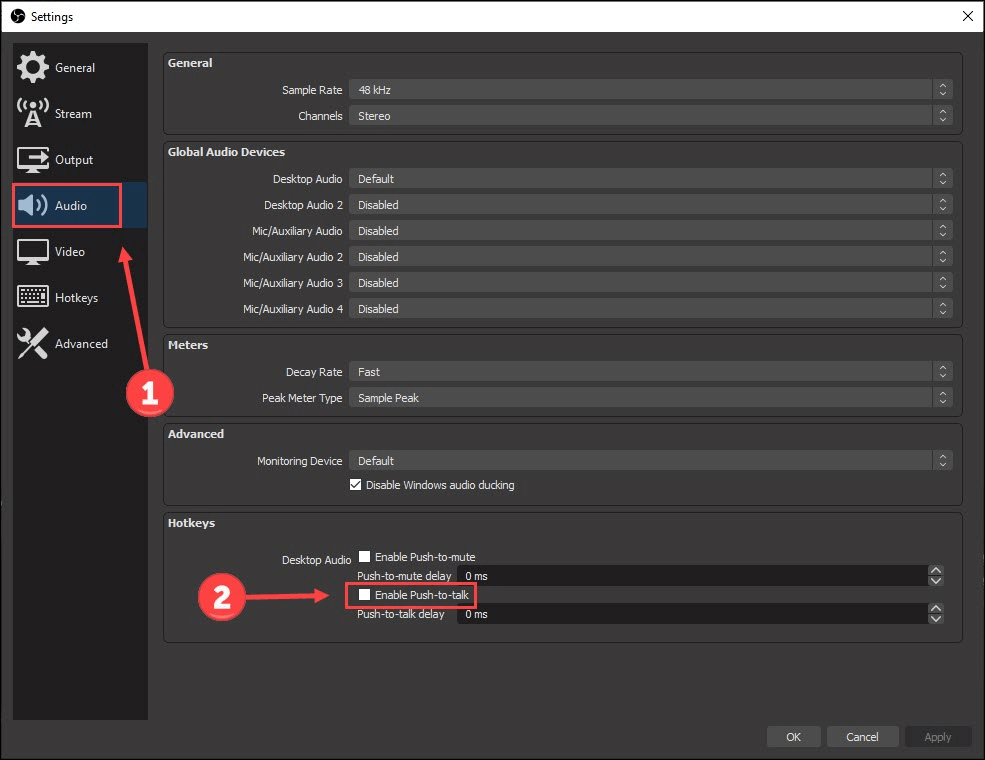
- Seçmek kısayol tuşları soldan.
-
Silmek Bas-konuş tuşu.
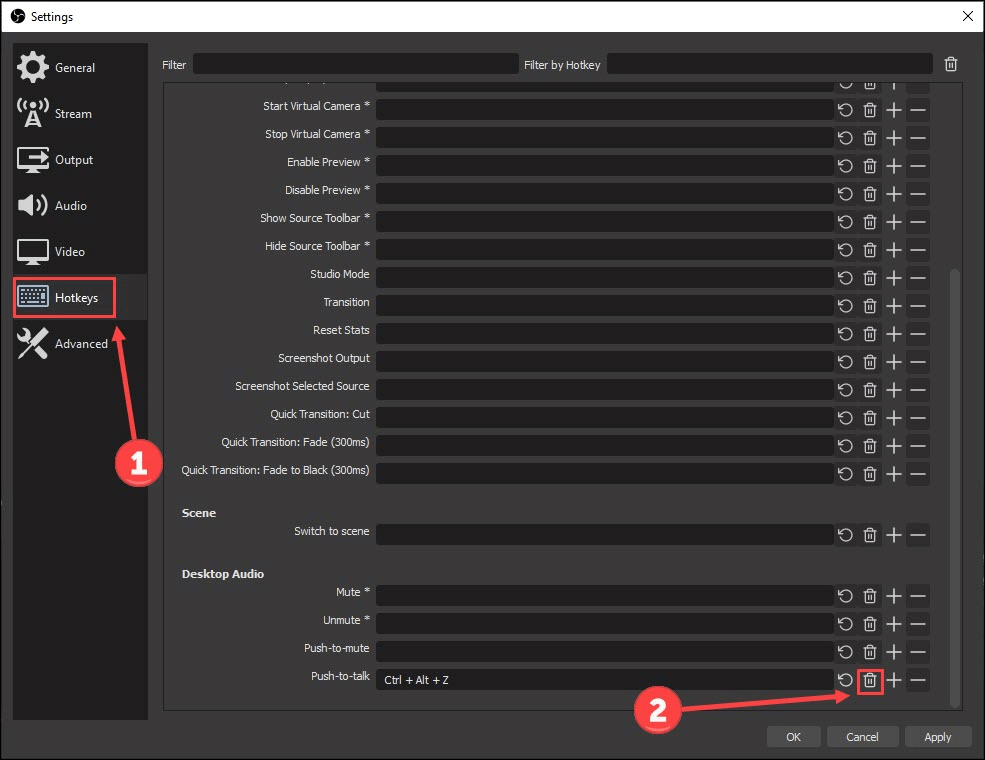
- Seçme Uygula Ve TAMAM değişiklikleri yapmak için.
- OBS mikrofon çalışmıyor sorununun çözülüp çözülmediğini kontrol edin.
Ayrıca Oku: Discord Mic Çalışmama Sorunu Nasıl Onarılır
Düzeltme 7: OBS'yi tekrar kurun
OBS'de bazı tanımlanamayan rastgele hatalar olabilir veya birkaç önemli dosya eksik olabilir, bu da OBS Studio mikrofonunun çalışmama sorunuyla sonuçlanabilir. OBS'yi yeniden yüklemek bu sorunu çözmenize yardımcı olabilir. Bu nedenle, aşağıda nasıl yeniden kurulacağı açıklanmaktadır.
- çağırmak Ayarlar paneli (uygulayabilirsiniz Windows+I kısayol komutu).
- Seçmek Uygulamalar Ekranınızda bulunan seçenekler arasından

- Bulun ve seçin OBS Stüdyosu ve düğmesine tıklayın Kaldır BT.
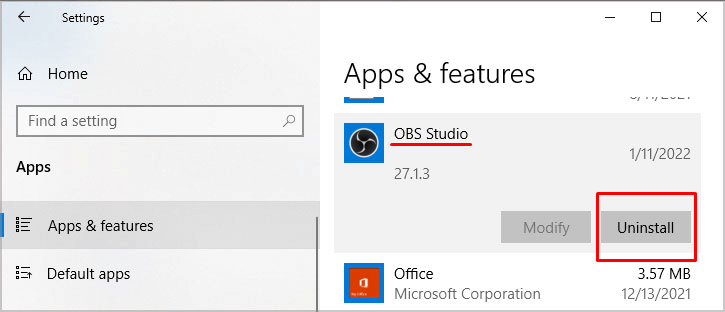
- Şimdi yapabilirsin OBS'yi resmi web sitesinden yeniden yükleyin.
- Son olarak OBS uygulamasını başlatın ve OBS mikrofonunun çalışıp çalışmadığını kontrol edin.
Düzeltme 8: Günlük dosyalarını analiz için OBS desteğine gönderin
Yukarıdaki yöntemler, OBS mikrofonunun çalışmaması sorununu çözmek için çalışmıyorsa, günlük dosyalarını analiz için gönderebilirsiniz. Bunu yapmak için adım adım prosedür aşağıdadır.
- Öğle yemeği OBS ve Seç Yardım üstte bulunan menüden.
- Seçmek Log dosyaları dan Yardım menüsüne tıklayın ve Son Günlük dosyasını yükle seçenek.
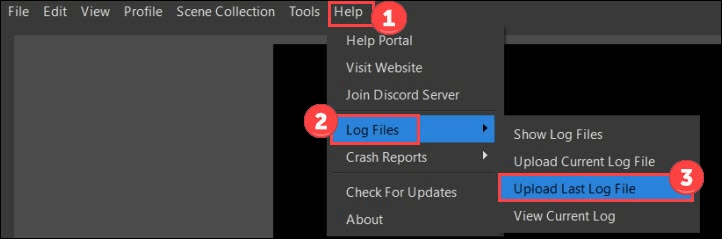
- Tıkla Url'yi kopyala düğme.
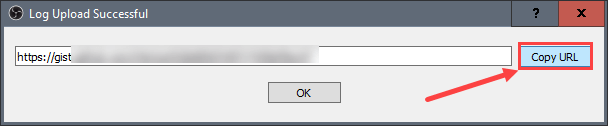
- Gitmek OBS Analizörü web sayfası.
- Daha önce kopyaladığınız URL'yi yapıştırın ve tıklayın Analiz et düğme.
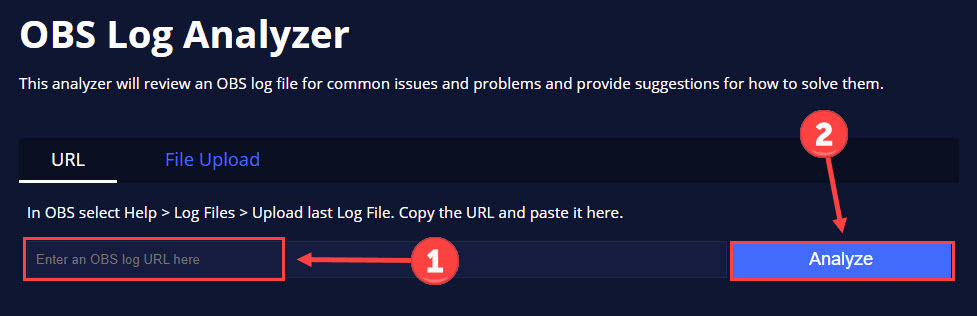
- OBS'nin Windows 11/10'daki mikrofon sorununu algılamamasını sağlamak için OBS desteğinin talimatlarını izleyin.
Ayrıca Oku: Windows'ta Çalışmayan Webex Mikrofon Nasıl Onarılır
OBS Mic Çalışmıyor Sorunu Düzeltildi
Bu yazımız aracılığıyla OBS mikrofon çalışmama sorununun nasıl çözüleceğinden bahsettik. Yukarıda paylaşılan düzeltmeleri kullanarak sorunu giderebilirsiniz.
Tüm düzeltmeleri denemek mümkün değilse, bu ve diğer birçok sorunu anında çözmek için sürücüleri Bit Driver Updater aracılığıyla güncelleyebilirsiniz. Daha fazla sorun giderme kılavuzu için bu bloga bağlı kalın.